windows10 アップグレード後に一部のパソコンでは、パソコンを起動するたびにテンキーを押しても数字が出ないという症状が出るものがあります。
その原因は、
Numlock(ナムロック)キーというテンキーで数字が入力できる状態に固定(ロック)するキーが、
電源を入れるたびに無効になってしまうパソコンがあるようです。
そのような場合の対処法をご紹介します。
この方法は、OSの設定を記録しているレジストリという部分の修正を行います。
設定を間違えるとパソコンが起動しなくなる場合もありますので、
ご自宅では行わないようにしてください。
手順
(1)検索ボックスに「regedit」と入力します。(カッコの中だけ入力してください。)
(2)下図を参考に以下の文字を順番にクリックしていきます。
HKEY_CURRENT_USER → Control Panel → Keyboard この順番で文字をクリック

(3)最後に InitialKeyboardIndicators の文字をダブルクリックします。
(4)「値のデータ」の下の欄の数字を「2147483650」(数字は半角)に変更します。

(5)すべての画面を閉じます。
(6)パソコンを再起動し、ログインします。
(7)テンキーで数字が打てるようになっているか確認します。
レジストリの変更でうまくいかない場合
パソコンの機種によっては、レジストリを変更しても次回起動時にNumlockキーの設定が無効になる場合があるようです。
電源オプションの高速スタートアップという機能を無効にすると解決できました。
ただし、高速スタートアップを無効にすると、
起動時間が長くなります。
その時間はパソコンによって変わりますが、30秒から1,2分程度遅です。
以下、その手順です。
この方法を行う場合は、レジストリの変更は行う必要はありません。
手順
1.スタートボタンの上で右クリックします。
2.電源オプションをクリックします。
3.スリープ解除時のパスワードの保護をクリックします。
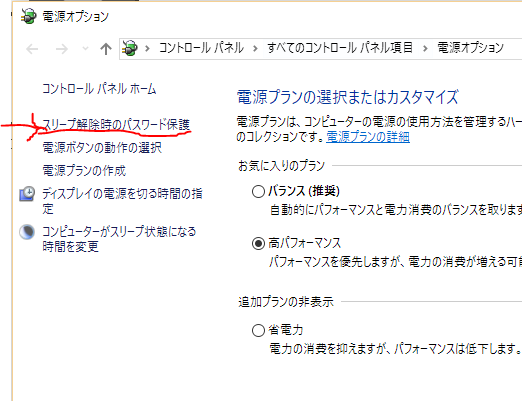
4.現在利用可能ではない設定を変更しますをクリックします。

5.高速スタートアップを有効にする(推奨)のチェックを外します。
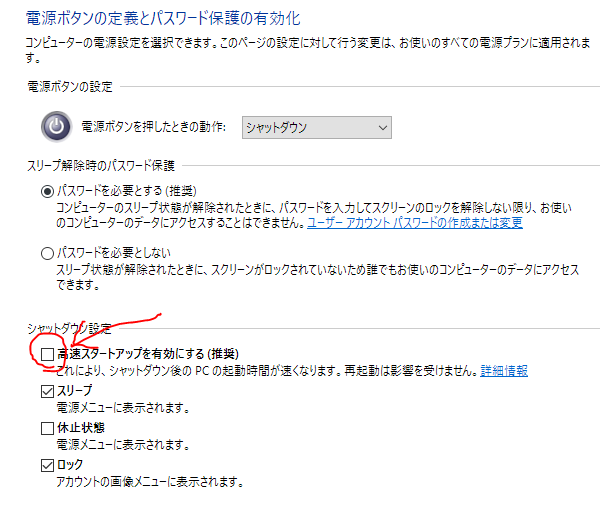
以上で終わりです。
高速スタートアップとは
パソコンを動かすプログラムを使っていた状態でハードディスクにしまい、次回の起動を早くする処理のことです。
例えば、仕事をするときにいくつかの資料を2,3か所から持ってくる場合、明日も同じ仕事を行うので、資料を元あった場所へ戻さずに机の引き出しへそのまましまっておくようなことです。


コメントをお書きください
羽柴由美子 (日曜日, 17 4月 2016 09:03)
10にグレードアップしてから、起動して最初は、テンキーがアンロックになっていて、起動するたびにNumlockキーを押していました。次の教室の時に詳しく教えていただきます。ありがとうございます_(_^_)_
山田 (日曜日, 17 4月 2016 12:29)
羽柴さん、こんにちは
ちょっとしたことですけど、
困りますよね。
今度、教室で設定して
気持ち良い環境にしましょうね。
お待ちしています。
村瀬 (月曜日, 18 4月 2016 17:20)
山田先生、こんにちは。
私のパソコン、上記方法をやってみたのですが、まだ解消されておりません。
何が原因でしょうか。
また教えていただけますでしょうか。
よろしくお願いします。
山田 (木曜日, 05 5月 2016 10:49)
パソコンによってはこの方法でも出来ない場合があるようですね。
電源オプションの高速シャットダウンの設定をオフにすると
私のパソコンでは、Numlockキーが起動時から有効になるようになりました。